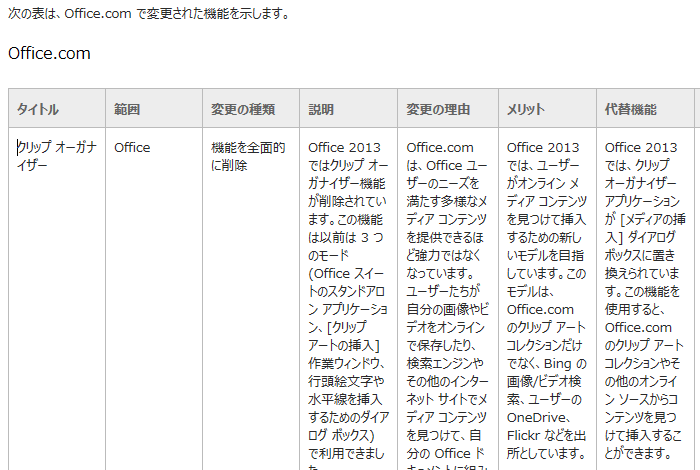Office2010では、[クリップアート]作業ウィンドウから[クリップオーガナイザー]のアクセスはできなくなっています。
ただ、[クリップアート]作業ウィンドウから起動できなくなっただけで、[すべてのプログラム]から起動することはできます。
![[クリップアート]作業ウィンドウ](https://hamachan.info/WordPress2019/wp-content/uploads/2017/01/786clip01.png)
[クリップアート作業]ウィンドウの表示
Office2007までは、[クリップアート]作業ウィンドウから[クリップの整理]をクリックして、[クリップオーガナイザー]を表示することができていました。
![Word2007の[クリップアート]作業ウィンドウの[クリップの整理]](https://hamachan.info/WordPress2019/wp-content/uploads/2017/01/786clip1.png)
Word2010で、[挿入]タブの[図]グループにある[クリップアート]をクリックして[クリップアート]作業ウィンドウを表示します。
[クリップの整理]はありません。
![Word2010の[クリップアート]作業ウィンドウ](https://hamachan.info/WordPress2019/wp-content/uploads/2017/01/786clip01.png)
参考作業ウィンドウの操作については、以下の記事で解説しています。
-
作業ウィンドウの操作(タイトルをダブルクリックで固定位置へ)
WordやExcelの操作中にコマンドボタンをクリックすると、ウィンドウの左右どちらかに[作業ウィンドウ]が現れることがあります。 [図の書 ...
[Microsoft クリップ オーガナイザー]の起動
[Microsoft クリップ オーガナイザー]がなくなったわけではありません。
[Microsoft クリップ オーガナイザー]を起動するには [スタート]ボタンをクリックして、[すべてのプログラム]から表示します。
Microsoft Officeから起動
[Microsoft Office]から[Microsoft Office 2010 ツール]をクリックして、[Microsoft クリップ オーガナイザー]をクリックします。
![[Microsoft Office]から[Microsoft Office 2010 ツール]-[Microsoft クリップ オーガナイザー]](https://hamachan.info/WordPress2019/wp-content/uploads/2017/01/786clip02.png)
検索して起動
または、スタートメニューの[プログラムとファイルの検索]で[クリップ]で検索して、起動させることもできます。
![スタートメニューの[プログラムとファイルの検索]で[クリップ]で検索](https://hamachan.info/WordPress2019/wp-content/uploads/2017/01/786clip04.png)
もし、[クリップ]でヒットしない場合は、[クリップ オーガナイザー]で検索してみてください。
この時、必ず[クリップ]の後に、半角スペースを入れて検索してください。
![[プログラムとファイルの検索]に[クリップ オーガナイザー]と入力して検索](https://hamachan.info/WordPress2019/wp-content/uploads/2017/01/786clip03.png)
[Microsoft クリップ オーガナイザー]が起動します。
![[Microsoft クリップ オーガナイザー]ウィンドウ](https://hamachan.info/WordPress2019/wp-content/uploads/2017/01/786clip05-e1727272371334.png)
クリップオーガナイザーで画像を選択して挿入
クリップオーガナイザーで目的の画像があれば、そのまま挿入することができます。
Wordやペイントなどの画像を張り付けるアプリケーションを表示しておきます。
以下は、[ビジネス]を展開して[抽象イラスト]を表示しています。
![クリップオーガナイザーの[ビジネス]-[抽象イラスト]](https://hamachan.info/WordPress2019/wp-content/uploads/2017/01/786clip06-e1727272403602.png)
挿入したい画像の右側の▼をクリックして、メニューを表示します。
[コピー]をクリックします。
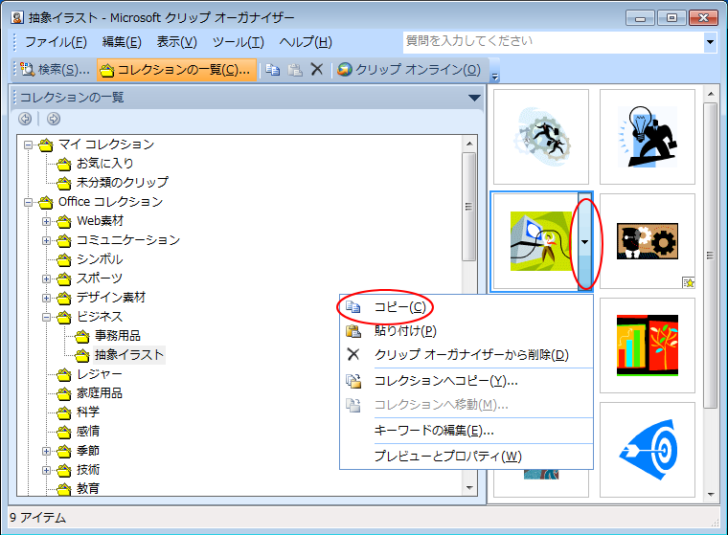
Wordの[ホーム]タブの[クリップボード]グループにある[貼り付け]をクリックして画像を貼り付けします。
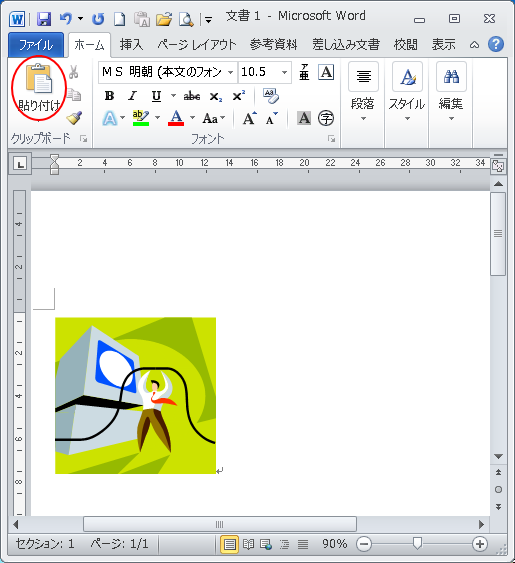
貼り付けのショートカットキーは、[Ctrl]+[V]です。
![キーボード[Ctrl]+[V]](https://hamachan.info/WordPress2019/wp-content/uploads/2019/08/kibord-ctrl-v-e1723361120292.png)
参考Office2013で[クリップ オーガナイザー]の機能は廃止されました。
Office 2013 での変更点 | Microsoft Docs(Microsoft)